Win10开启休眠的方法及未驱动硬件的检测安装
Win10如何开启休眠模式的方法
windows10睡眠是将除了内存以外所有的电都停掉,使它耗电更少,由于内存存贮方式是“非记录式”的。而休眠是将内存里的所有内容转存到“记录式”的硬盘中后关闭所有电源,使它不再用电。
睡眠模式没有转存的过程所以响应更快,但休眠不用电;休眠模式是作为睡眠模式的补充功能,是在电源不稳定或极低时为了保留当前系统工作状态的一种方案,一般会在用户进入睡眠后很长时间没有唤醒时才触发。(为什么要用休眠?由于我不想关机,由于下次开机我自己要点很多程序而且有些程序没有中途保存功能,写到一半的文章不想按保存,由于我懒~所以我要用休眠)。
休眠模式伤不伤硬盘?
只能告诉大家,每次休眠都会把内存里的东西存到硬盘上,你内存有多大,又用掉多少,这些都是浮动的,所以无法用是或否来答复大家。到底用不用还请自己判别咯!
如何开启Win10“休眠”模式呢
第一步:点击Windows10系统【搜索图标】并在搜索框内输入“控制面板”并按回车。↓
第二步:在右上方【查看方式】选择大图标或小图标,并找到【电源选项】,单击【电源选项】。↓
第三步:找到左侧链接选项中的【选择电源按钮的功能】,并单击。↓
第四步:找到【更改当前不可用的设置】单击,单击后向下找到【休眠】并勾选,最后保存修改。↓
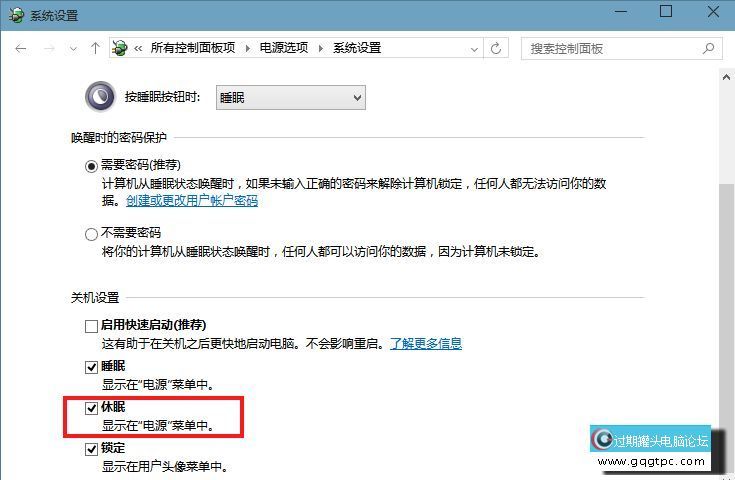
用驱动人生补充安装win10驱动
自7月29日Windows10正式版发布以来,全民都在将电脑升级到Windows10系统。虽然Windows10本身有自动更新驱动功能,但对于普通用户来说,假如在升级完系统之后出现驱动问题,仍然会手足无措。特别当Win10桌面出现异常时,愈加不知道问题出在哪里。使用驱动人生6可轻松解决该问题,下面就跟随过期罐头体验一下吧。
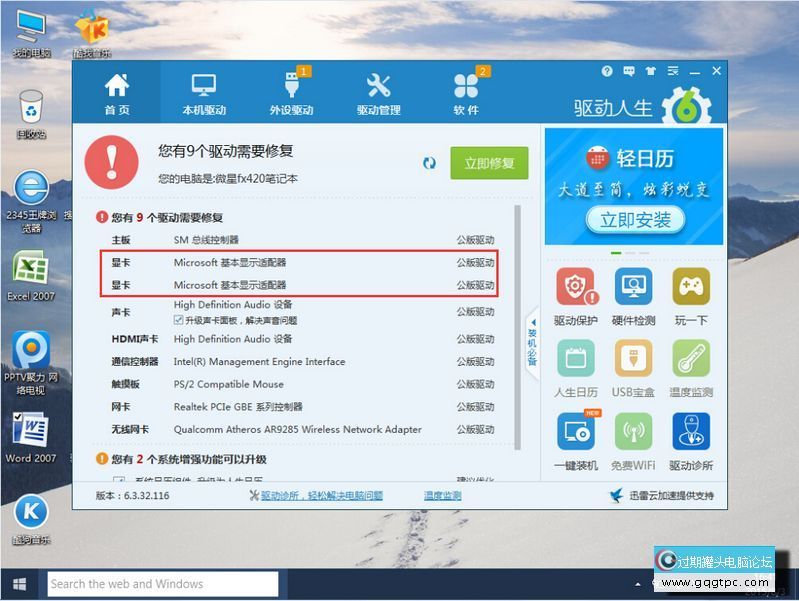
新装Win10系统,你会发现,在驱动还没升级之前,电脑桌面的图标以及软件打开的主页显示都比正常显示要大,这就表示显卡驱动有问题。此时打开驱动人生6一键检测电脑的所有驱动,发现有9个驱动需要.修复,其中就有显卡驱动。win10系统下载
点击“立刻修复”按钮,驱动人生便会开始静默下载安装驱动程序。当修复到显卡时,电脑屏幕便自动恢复正常了。由于需要.修复的驱动比较多,因而整个修复过程会持续10分钟左右,且期间会出现电脑黑屏、断网等现象,这些现象是修复到相关驱动时一定会出现的,因而同学们可不用惊惶也尽量别操作电脑,让驱动人生6自动修复驱动即可。
当驱动人生6将所有驱动都安装完成,会提示“检测到需要.重启电脑后才能生效”,选择“立刻重启”按钮,让电脑自行重启。
重启完电脑之后,你会发现电脑运行一切正常。保险起见,再次打开驱动人生,对电脑驱动进行全面检测,发现只需要.备份3个驱动即可。需要.跟同学们提示的是,备份驱动这一步很有必要,更新驱动之后备份驱动,是以防出现新版本驱动和电脑不兼容,需要.回退驱动程序的现象。所以当驱动人生提示备份驱动时,尽量全部备份。
驱动全部备份完成时再次全面检测,发现驱动人生已经提示电脑驱动运行正常了!由于新装系统各种应用软件还没有安装,驱动人生会给您推荐相关装机软件,您可以自行选择下载。
驱动人生已全面支持Windows10系统的驱动升级了!目前,已为上百万Win10用户成功解决了驱动问题。(过期罐头电脑论坛 www.gqgtpc.com)
|